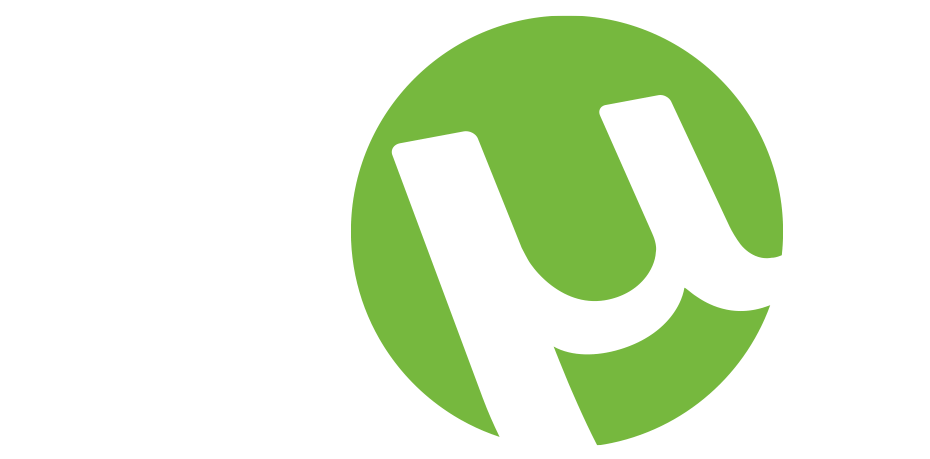- UTorrent iestrēgšana, veidojot savienojumu ar vienaudžiem, neļaus lejupielādēt vēlamos torrentu failus.
- Šajā problēmu novēršanas rokasgrāmatā ir iekļauti daži no labākajiem labojumi lai izveidotu savienojumu ar vienaudžiem kļūda.
- Nevilcinieties izpētīt mūsu uTorrent vietne lai iegūtu citu noderīgu informāciju par šo programmatūru.
- Mūsu Labot datora programmatūru rumbas ir labākais vieta lai pārlūkotu citas problēmu novēršanas rokasgrāmatas.

Šī programmatūra saglabās jūsu draiveru darbību un darbību, tādējādi pasargājot jūs no izplatītākajām datoru kļūdām un aparatūras kļūmēm. Pārbaudiet visus draiverus tagad, veicot 3 vienkāršas darbības:
- Lejupielādējiet DriverFix (pārbaudīts lejupielādes fails).
- Klikšķis Sāciet skenēšanu atrast visus problemātiskos draiverus.
- Klikšķis Atjaunināt draiverus lai iegūtu jaunas versijas un izvairītos no sistēmas darbības traucējumiem.
- DriverFix ir lejupielādējis 0 lasītāji šomēnes.
UTorrent ir viena no galvenajām BitTorrent programmatūrām torrent failu lejupielādei. Tomēr daži lietotāji nevar lejupielādēt straumējumus, kad rodas problēma saistībā ar savienojumu ar vienaudžiem. Kad rodas šī kļūda, uTorrent lejupielādes iestrēgst savienojumā ar vienaudžu statusu.
UTorret programmatūra iestrēgst, veidojot savienojumu ar vienaudžiem, jo klients nevar sākt vajadzīgā torrenta faila lejupielādi. Problēma var būt saistīta ar ugunsmūra un porta iestatījumiem vai pat interneta pakalpojumu sniedzējiem, kas neļauj izmantot straumējumus.
Ja jums ir jānovērš uTorrent savienojuma ar vienaudžiem kļūda, pārbaudiet šīs izšķirtspējas.
Ko es varu darīt, ja uTorrent iestrēgst, veidojot savienojumu ar vienaudžiem?
1. Lejupielādējiet straumējumus, izmantojot VPN savienojumu

Daži VPN (Virtuālais privātais tīkls) programmatūra un savienojumi var apiet ierobežojumus torrentu failu lejupielādei.
Mūsu ieteikums šim solim ir izmantot jaudīgo privāto interneta piekļuvi. Šī apbrīnojamā programmatūra nodrošina, ka jūsu uTorrent savienojums darbosies bez problēmām, vienlaikus pasargājot jūs no jebkādiem tiešsaistes draudiem.
Izstrādāja Kape Technologies uzņēmums, šī programmatūra izmanto vismodernākos šifrēšanas algoritmus, kas aizsargā jūsu privātumu tiešsaistē pēc iespējas augstākiem standartiem.
Šī programmatūra piedāvā atbalstu dažādām VPN tehnoloģijām, piemēram, PPTP, L2TP / IPsec, SOCKS5, OpenVPN un pat WireGuard.
Dažas citas noderīgas funkcijas:
- Par lietotāju netiek reģistrēti žurnāli
- Vienkārši lietojams kill-switch, kas ļauj to ātri deaktivizēt
- Atrisina visas ar ģeogrāfisko atrašanās vietu saistītās satura problēmas
- Pilnībā savietojams ar torrentēšanas programmatūru
- Piedāvā 10 vienlaicīgus savienojumus vienlaikus

Privāta piekļuve internetam
Izmantojiet PIA VPN, lai nodrošinātu, ka, lietojot uTorrent, nerodas nekādas problēmas.
Apmeklējiet vietni
2. Palaidiet uTorrent kā administratoru
- Atveriet File Explorer (Windows taustiņš + E).
- Programmā File Explorer atveriet savu uTorrent programmatūras mapi.
- Pēc tam ar peles labo pogu noklikšķiniet uz uTorrent.exe, lai atvērtu tā konteksta izvēlni.

- Atlasiet Izpildīt kā administratoram iespēja atvērt uTorrent ar paaugstinātām privilēģijām.
3. Izdzēsiet failus resume.dat
- Atveriet File Explorer logu.
- Pēc tam atveriet lietotāja mapi File Explorer.
- Atlasiet Slēptās lietas cilnes Skats iestatījumu.

- No lietotāja mapes atveriet apakšmapes AppData un Roaming.

- Pēc tam mapē Roaming atveriet mapi uTorrent.
- Turiet nospiestu taustiņu Ctrl un atlasiet failus resume.dat un resume.dat.old.
- Noklikšķiniet uz Mājas cilni.

- Nospiediet Dzēst pogu, lai izdzēstu failus resume.data un resume.dat.old.
Piezīme: Dzēšot šos failus, tiks izdzēsts torrent saraksts uTorrent logā. Tomēr jūs joprojām varat atsākt lejupielādi, manuāli atverot torrent failus no uTorrent apakšmapes Roaming.
4. Atļaujiet uTorrent, izmantojot Windows ugunsmūri
- Vispirms atveriet Windows 10 meklēšanas utilītu, noklikšķinot uz lupas ikonas ar pogu Sākt.
- Tips ugunsmūris meklēšanas utilītas tekstlodziņā.
- Pēc tam noklikšķiniet uz Windows Defender ugunsmūra, lai atvērtu šo vadības paneļa sīklietotni.

- Klikšķis Atļaut lietotni vaiizmantojot Windows Defender ugunsmūri lai atvērtu tieši zemāk redzamās opcijas Atļautās lietotnes.

- Atlasiet Mainīt iestatījumus opcija.
- Atlasiet Privāts un Publiski uTorrent izvēles rūtiņas.
- Noklikšķiniet uz labi pogu.
5. Iespējojiet porta pārsūtīšanu uTorrent
- Atveriet uTorrent logs.
- Noklikšķiniet uz Iespējas izvēlne.
- Atlasiet Preferences lai atvērtu uTorrent iestatījumu logu.
- Pēc tam noklikšķiniet uz Savienojums kreisajā pusē, lai atvērtu opcijas, kas redzamas tieši zemāk esošajā kadrā.

- Atlasiet Iespējot UPnP porta kartēšanu un Iespējot NAT-PMP porta kartēšanu iespējas.
- Pārbaudiet Pievienojiet Windows ugunsmūra izņēmumu opcija, lai to atlasītu.
- Neaizmirstiet noklikšķināt uz Piesakies opcija.
- Klikšķis labi iziet.
6. Atlasiet piespiedu protokola šifrēšanu
- Palaidiet uTorrent programmatūra.
- Klikšķis Iespējas uTorrent.
- Pēc tam noklikšķiniet Preferences lai atvērtu šo logu.
- Atlasiet BitTorrent loga Preferences kreisajā pusē.

- Atlasiet Piespiedu variants nolaižamajā izvēlnē Izejošais.
- Noklikšķiniet uz Piesakies un labi iespējas saglabāt iestatījumus un iziet.
Šīs ir dažas no izšķirtspējām, kuras lietotāji ir apstiprinājuši, ka ir novērsuši savienojuma izveides ar vienaudžiem lejupielādes kļūdu. Tātad ir diezgan liela iespēja, ka viņi novērsīs problēmu lielākajai daļai lietotāju.